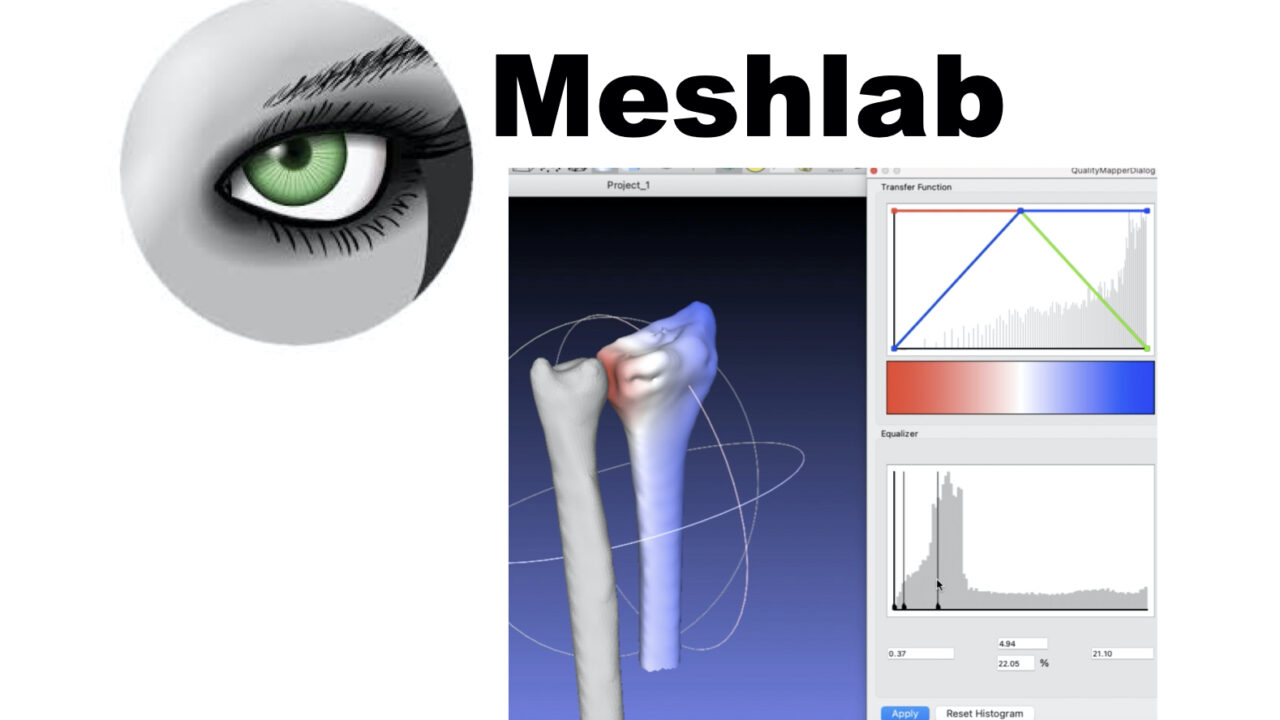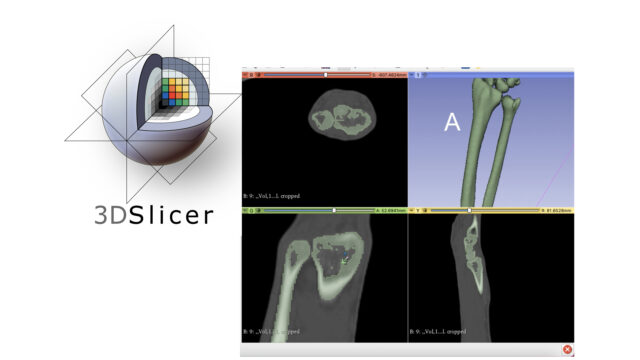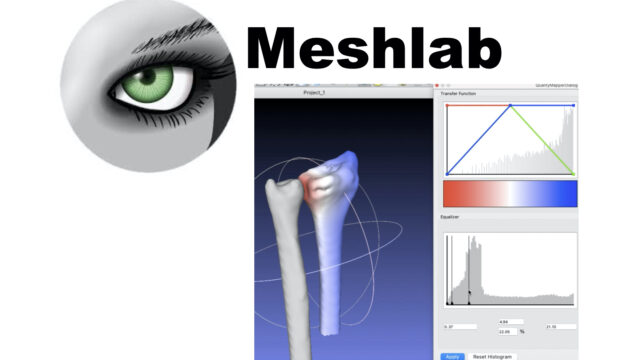でも3Dの表面データってどうやってみるんですか?
でもオススメはMeshLabというソフトだよ。
ここでは無料表面データビューアのMeshLabを紹介しています。
内容は以下のとおりです。
-
1.MeshLabがオススメである理由
2.MeshLabのインストール
3.MeshLabでstl形式の表面データを開く
4.MeshLabの操作画面
5.表面データの選択、コピー、削除
6.MeshLabで表面データ上の点の座標を読み取る
7.表面データ間の距離の計測
3D表面データを見るにはMeshlabというソフトがオススメです。
これも無料ソフトなのでダウンロードし、どの環境でも使用できます。
1.MeshLabがオススメである理由
MeshLabは以下のような理由でおすすめです。
① 無料
② 動作が軽い
③ 機能が多い
④ データを読みやすい形式に出力できる
① 無料
文字通りフリーソフトです。最強ですね。
② 動作が軽い
Windows, Macのどちらでも使用でき、動作が軽いです。
ひと世代前のバージョンでは
「Windows内での一部の機能が遅い」
という現象がありましたが、現在のものは軽いです。
一方のすぐに落ちる(エラー終了する)というデメリットがあります。
表面データを加工しているときなどはまめに保存したほうがよいです。
軽いので、落ちたらすぐに立ち上げて使用できます。
③ 機能が多い
表面データに関する様々な機能が使えます。
代表的なものでは
・表面データ上にポイントを取る
・表面データを切る
・表面データの特徴量を計算(重心、面積など)
・表面データをちがう形式で出力(ポイントの集合など)
・2つの平面間の距離を計測する
これらの機能が使用できます。
④ データが読みやすい形で出力できる
計測などをしていると、表面データ上の位置をポイントして調べたい時があります。
MeshLabは、PickPointsという機能があります。
この機能を使用すると、表面データ上に点を複数とり、テキストファイルに変換できます。
このテキストファイルを読み取るプログラムをpythonなどで書いておくと、データ計測からの計算などがスムーズにできます。
ーーーーーーーーーーーーーーー
ここから使用手順を説明していきます。
2.MeshLabをインストールする
MeshLabの公式ページからインストールします。
Googleのページから検索しても普通にでます。
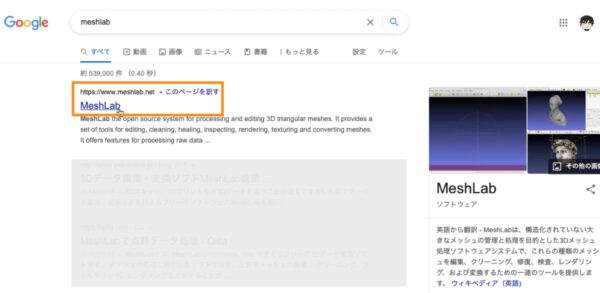
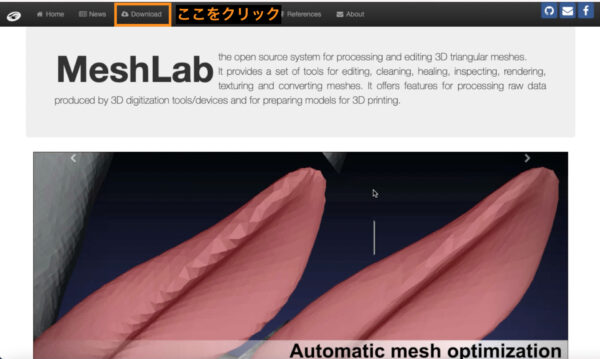
上の方にDownloadのボタンがあるのでクリックするか、ページの真ん中あたりまでスクロールします。
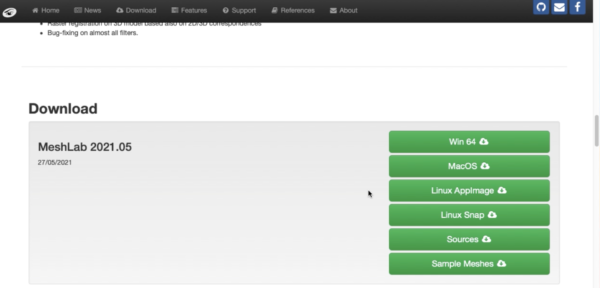
ダウンロードのコーナーがあるので、OSにあったものをダウンロードします。
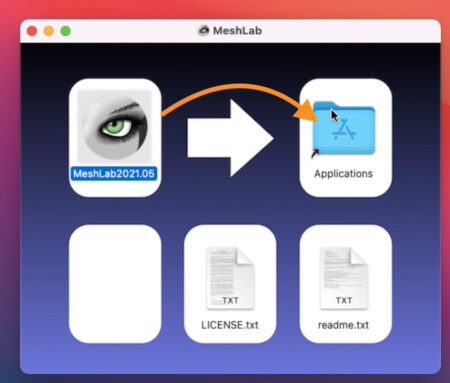
ダウンロードしたらインストールします。
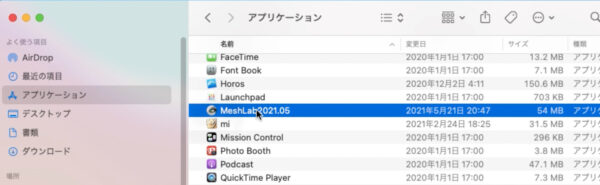
アプリケーションを開きます。
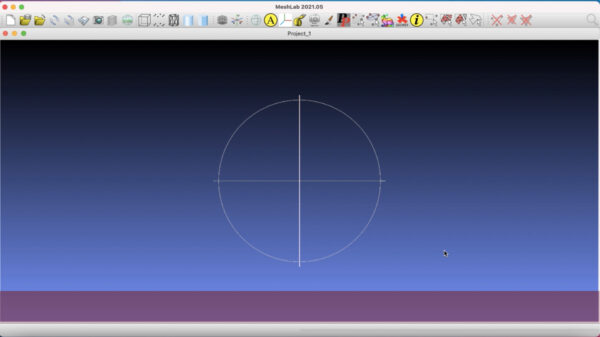
スタート画面が表示されます。
3.MeshLabでstl形式の表面データを開く
MeshLabで表面データのstlファイルを開きます。
まず上のメニューバーの「File」から「Import Mesh…」ボタンを開きます。
ショートカットではMacで「Command + I」でもいけます。
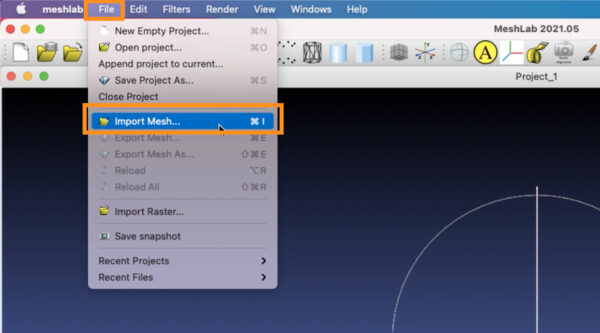
ファイルを選んで開きます。
Macの比較的新しいものではプレビューが出ます。
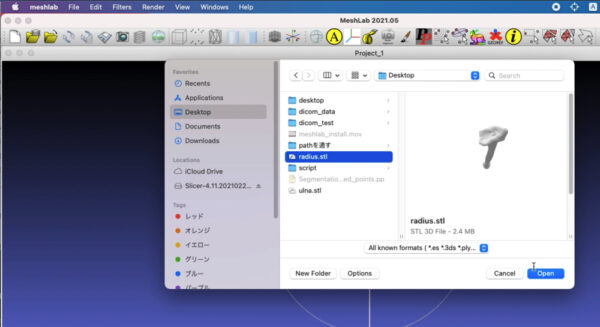
MeshLabの作業画面にファイルが開きます。
この画面をクリックしてグルグル回すとstl画像を回転させることができ、操作によって表面画像をいろいろな角度から観察できます。
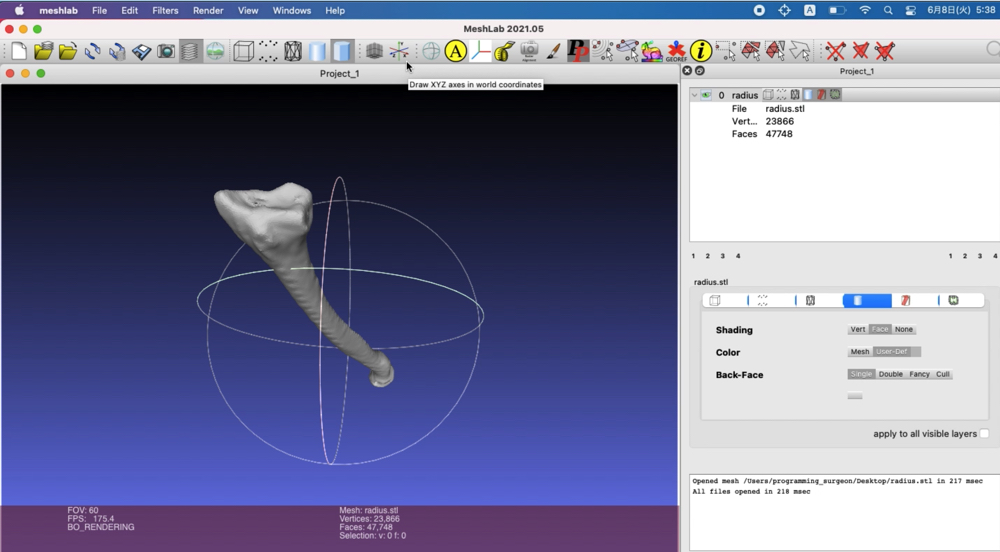
次のページから基本的な使用方法を説明していきます。
MeshLabの使用方法
ページ 1 / 2 / 3 / 4